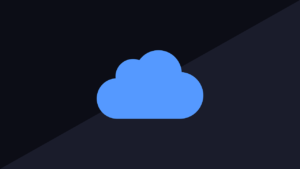iPhoneでアプリ起動中に突然本体が熱くなってアプリが落ちたり本体がシャットダウンしてしまうといった経験はありませんか?iPhone本体が異常に熱くなるとこのまま壊れてデータを全て失ってしまうのではないかと心配になってしまいますよね…。そこで、今回はiPhoneでアプリ起動中に本体が熱くなる原因と対処方について解説していきます。
iPhoneでアプリ起動中に本体が熱くなる主な原因
まず、iPhoneでアプリ起動中に本体が熱くなる原因について解説していきます。iPhoneの発熱や動作が重くなる原因はいくつか考えられますが、原因が分かれば症状を改善するための対処法もスムーズに行えるようになります。
バッテリーの劣化
iPhoneが熱くなる原因で、まず考えられるのが「バッテリーの劣化」です。iPhoneに使用されているリチウムイオンバッテリーは、使用環境や期間によって劣化してきます。バッテリーの劣化が進むと充電の減りが早くなるだけでなく、iPhone本体の発熱の原因にもなります。
充電しながらの操作
充電しながら操作する人も多いと思いますが、この使用方法はiPhone本体の発熱の原因になります。まず、iPhoneは充電すると熱くなるという特徴があります。iPhoneを充電する際、同時に操作するとさらにバッテリーの負荷がかかってしまい本体が熱くなってしまいます。
使用環境の問題
直射日光の当たる場所や暖房機器の近くなど高温になりやすい環境下だとiPhoneの放熱はうまくできなくなり本体が熱くなるケースもあります。放熱がうまくできなくなるとバッテリーの劣化にもつながるので、直射日光の当たる場所や暖房機器の近くでの使用は控えましょう。
ストレージ不足
複数のアプリを同時に起動していたり、バックグラウンドで多くのアプリが起動しているとiPhoneの動作が重くなって本体が熱くなることがあります。また、画像や動画などのデータを多く保存している場合、iPhoneのストレージの空き容量が少なくなり、動作が重くなって本体に負荷がかかり発熱してしまうケースもあります。
iPhoneでアプリ起動中に熱くなったときの対処法
ここでは、iPhoneでアプリ起動中に熱くなったときにできる対処法をご紹介していきます。今回ご紹介する対処法は誰にでもできる簡単な方法なので、いざという時に役に立ちます。
iPhoneを再起動する
iPhoneの動作が重いと感じる場合は、一度本体を再起動すると症状が改善されることがあります。普段、iPhoneの電源は入れたままで、電源を切るという方は少ないと思います。電源を切らずに使い続けていると不要なキャッシュデータなどを蓄積させてしまいます。
iPhoneを再起動することでキャッシュデータなどをリセットすることができ、動作が重くる症状が改善されるケースもあります。以下がiPhoneを再起動させる方法です。
iPhone6S以前の機種
【1】スリープ/スリープ解除ボタンとホームボタンの両方を押さえたままにします。
【2】Appleロゴが表示されたら、両方のボタンを放します。
iPhone7とiPhone7 Plus
【1】音量を下げるボタンとスリープ/スリープ解除ボタンの両方を押さえたままにします。
【2】Appleロゴが表示されたら、両方のボタンを放します。
iPhoneX以降の機種
【1】音量を上げるボタンを押してからすばやく放します。
【2】音量を下げるボタンを押してからすばやく放します。
【3】サイドボタンを押さえたままにします。
【4】Appleロゴが表示されたら、ボタンを放します。
アプリを終了させる
グラフィックを多く使ったゲームや動画などiPhoneに負荷のかかりやすいアプリを使用していた場合は、一旦操作をやめて終了させましょう。また、バックグラウンドで起動しているアプリも一緒に終了させます。あまり使わないアプリは、毎回アプリを終了させる癖をつけると良いでしょう。
溜まっているキャッシュを削除する
iPhoneでSafariなどのアプリでサイト閲覧をしているとキャッシュが溜まっていきます。溜まったキャッシュを削除することで発熱の症状が改善されることもあります。キャッシュは同じサイトを再度閲覧する際に、高速化したりとパケットを節約するのにも便利な仕組みとなっています。
しかし、iPhoneの記憶容量を圧迫して動作が重くなって本体が発熱してしまう原因にもなります。キャッシュは定期的に削除するようにしましょう。以下が、iPhoneのキャッシュを削除する方法です。
iPhoneのキャッシュを削除する方法
〔設定アプリ〕→〔Safari〕→〔履歴とWebサイトデータを消去〕でiPhoneに溜まったキャッシュを削除することができます。
iOSのバージョンをアップデートする
iOSのバージョンを最新のものにアップデートしていない場合は、最新のiOSにアップデートすることで症状が改善されることがあります。お使いのiPhoneのiOSのバージョンが最新ではない場合はアップデートしてみましょう。
iOSのアップデート方法は、iPhoneの設定アプリからアップデートする方法と、パソコンのiTunes経由でアップデートする方法の2パターンあります。以下が、iPhoneのiOSをアップデートする方法です。
iPhoneの設定アプリからアップデートする方法
【1】iPhoneをWi-Fiに接続します
【2】〔設定〕⇒〔一般〕⇒〔ソフトウェア・アップデート〕の順に進みます
【3】〔ダウンロードしてインストール〕⇒〔インストール〕の順にタップします
【4】パスコードを入力するとアップデートが開始されます
パソコンのiTunes経由でアップデートする方法
【1】パソコンをインターネットに接続しiTunesを起動します
【2】iPhoneとパソコンをケーブルで接続します
【3】iTunesに表示されている接続したiPhoneを選択します
【4】iTunes上で「アップデートを確認」をクリックします
【5】「ダウンロードしてアップデート」をクリックします
【6】パスコードを入力するとアップデートが開始されます
復元(初期化)する
最新のiOSにアップデートしても症状が改善されない場合は、iPhoneを復元(初期化)してみましょう。初期化する方法はパソコンを使用する方法と設定アプリから行う方法の2パターンがあります。
<iPhoneを初期化する方法>
〔設定アプリ〕→〔一般〕→〔リセット〕→〔すべてのコンテンツと設定を消去〕→〔iPhoneを消去〕の手順で進むことでiPhoneを初期化することができます。また、パソコンと接続して、iTunes内にある〔iPhoneを復元〕を選択することでも初期化することが可能です。
ここで注意したいのが、iPhoneを初期化すると工場出荷時の状態に戻ってしまうので、データは全て消去されてしまいます。そのため、初期化作業をする前は必ずデータのバックアップを取っておきましょう。iPhoneを初期化してしまうと失ったデータを元に戻すことはできません。
対処法を試しても症状が改善されない場合
上記で解説した対処法を全て試しても症状が改善されない場合は、以下のような原因が考えられます。
バッテリーの劣化
iPhoneには「リチウムイオン電池」が採用されていますが、このバッテリーは使用し続けていると劣化してきます。iPhoneのバッテリーが劣化すると、本体の発熱や動作が重くなる症状の原因にもなります。
iPhoneでアプリ起動中に本体が熱くなる原因がバッテリーの劣化によるものだった場合、新しいものと交換することで症状が改善される可能性が高いです。iPhoneには、バッテリーの状態を確認する方法があります。以下の手順でバッテリーの状態を確認してみましょう。
iPhoneのバッテリーの状態を確認する方法
〔設定アプリ〕→〔バッテリー〕→〔バッテリーの状態〕で確認が可能です。
最大容量という項目の数値が80%以上であればバッテリー状態は良好、80%未満であれば劣化してきていると判断されます。さらに、70%以下にまで劣化していた場合は、iPhoneで突然シャットダウンを繰り返す可能性もあるので注意が必要です。
症状が改善しない場合は修理に出しましょう
どんなに大事に使用していてもiPhoneは精密機械なので、なにかしらの原因で突然壊れてしまいます。iPhoneでアプリ起動中に熱くなる場合は、バッテリーが劣化しているか本体内部で物理的に故障している可能性も十分考えられます。
そんな時は、Appleサポートの正規店や専門の修理業者に相談するようにしましょう。専門の修理業者の場合は、お店にもよりますが即日で修理が出来るケースがほとんどです。以下では、Appleサポートの正規店と専門の修理業者に依頼した場合の修理費用について解説しています。
iPhoneの修理にかかる費用について
iPhoneでアプリ起動中に熱くなるような状態で使用し続けるのは非常に危険です。最悪の場合iPhone本体が壊れてデータを全て失ってしまうことも考えられます。そこで、ここではiPhoneの修理にかかる費用について、正規店と非正規店の2パターンに分けて解説していきます。
正規店に修理を依頼する場合
Appleサポートの正規店に修理を依頼する場合、AppleCare+に加入しているかいないかで修理料金は異なります。
AppleCare+に加入している場合
AppleCare+に加入している場合は、画面の損傷に関しては機種にもよりますが1回3,000円程、そのほかの損傷は12,000円程の料金で2回まで修理することが可能です。そのため、iPhone本体が壊れている場合は12,000円程での修理となります。また、修理を依頼する場合は、Appleのサイトから事前に予約をすることができます。
直接持ち込んだ場合は、その日の内に修理することも可能ですが、配送での修理を依頼した場合は、修理にかかる時間は約10営業日となっています。また、正規店での修理は、修理ではなく「本体交換」での対応になるため、iPhone内のデータは初期化されてしまいます。修理に出す前には必ずデータのバックアップをとっておきましょう。
AppleCare+に加入していない場合
AppleCare+に未加入の場合は、当然AppleCare+の保証サービスを受けることができません。そのため、修理料金も30,000円以上と加入している場合と比べても高額な修理料金になってしまいます。
さらに、データが初期化されることや配送修理の場合の修理期間が10営業日であることについては加入している場合と変わらないので、iPhoneを使っているならAppleCare+には必ず加入しておくことをおすすめします。
専門の修理業者に修理を依頼する場合
iPhoneの修理に関しては、Appleサポートの正規店に修理を依頼する以外にも、専門の修理業者に修理を依頼するという手段があります。専門の修理業者は、一般的に「非正規店」と呼ばれており、非正規店と聞くと正規店に比べて信頼できるのか不安になると思います。
しかし、必ずしも正規店がすべての面で優れているというわけでもないようです。
非正規店の方が修理にかかる時間は短い
故障内容や混雑状況によって変わりますが、正規店は修理に時間がかかる場合が多いです。また、正規店であるAppleストアは日本国内には数店舗しかありません。しかも、それらの店舗は大都市圏内に集中しているので、地方にお住いの方は配送での修理依頼になります。
さらに、どの店舗も大量の修理依頼を抱えているため、店舗持込の場合でも常に店舗は混んでおり、2、3時間待たされるのは珍しいことではありません。開店前には店舗前に行列ができていることもあります。
非正規店の方が修理にかかる金額は安い
こちらも故障内容やAppleCare+に加入しているかどうかによって変わってきますが、保証未加入の場合は非正規店の方が修理にかかる金額が安く済むケースが多いようです。正規店では、保証対象外の修理となると費用はかなり高額になりますが、保証が適用されれば安く抑えられます。保証対象外の場合は、非正規店での修理も検証してみましょう。
非正規店の場合、データは消えない
iPhoneを修理に出すとき、修理金額も気になりますが、人によってはデータが初期化されると困るという意見も多いようです。正規店では、修理ではなく「本体交換」での対応になるため、必ずデータは初期化されてしまいます。しかし、非正規店の場合は部品交換での修理になるため、データを消さずに修理することが可能です。
まとめ
いかがでしたか?以上が「iPhoneでアプリ起動中に本体が熱くなる原因と対処法について」でした。iPhoneを使用していると突然本体が熱くなってしまうことがあります。iPhoneでアプリ起動中に本体が熱くなってしまう原因はいくつか考えられます。
今回ご紹介した対処法を全て試しても症状が改善されない場合は、Apple Storeか専門の修理業者に相談してみましょう。Apple Storeに修理を依頼する場合は、本体交換となってしまうため、事前にデータのバックアップは取っておきましょう。
バックアップが面倒だったり、修理に出す時間がないという方は、データを残したまま短時間で修理ができるiPhone専門の修理業者に依頼することも検討しましょう。